Mac如何通过bartender3隐藏菜单栏上不常用图标
1、首先是Mac上面的菜单栏的软件并不是每一款都可以自带有隐藏的设置所以要安装第三方的软件bartender3,安装软件后进入launchpad打开软件。
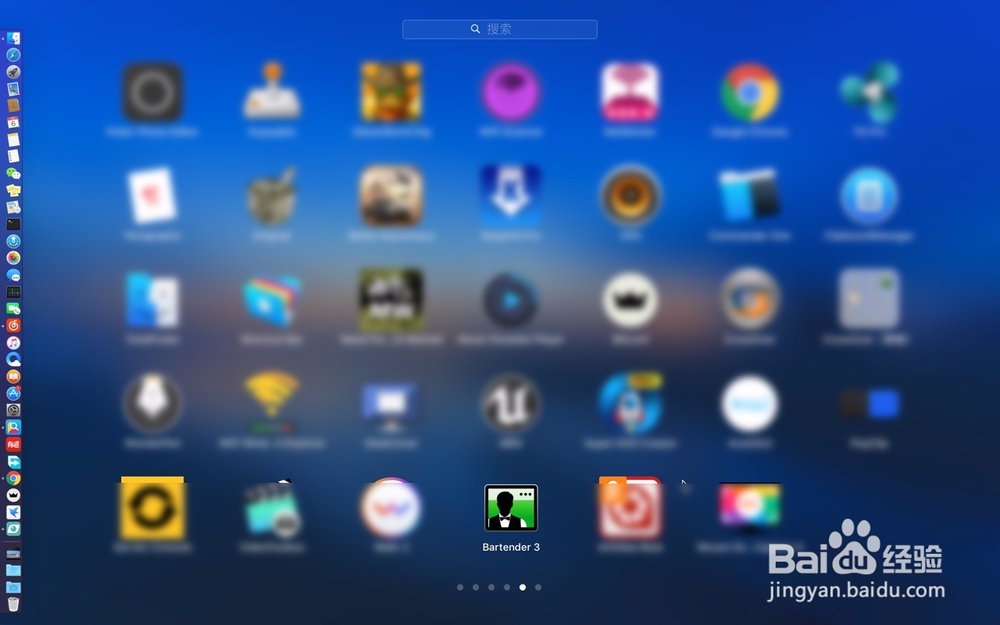
2、软件并没有主界面,在菜单栏上面有个小图标,把鼠标指针放到上面,双指在触控板上面按压等于右键,然后选择软件设置。

3、关闭软件更新,由于楼主使用的crack版本,所以为了避免麻烦先要关闭软件的自动更新,点击软件绿色的选项,然后把两个红色x去掉。

4、隐藏不常用图标,点击顶部第一个选项,在左边的列表内点击一个不需要显示的菜单的图标,然后在右侧面板选择隐藏即可。系统图标一样可以隐藏包括电池图标等等。总之占地方的都可以隐藏,要恢复显示只需要重新反过来设置就可以了。

5、设置开机启动,点击通用一格,把图中两个选项都勾上。这样子在重启Mac后就不要再次打开软件隐藏图标了。
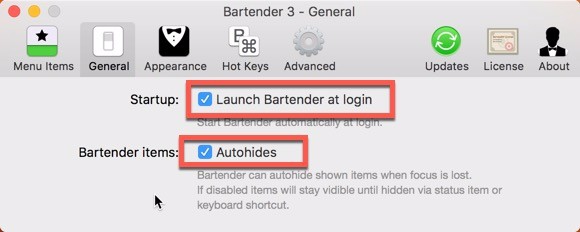
6、设置bartender3自身的图标,为了方便使用,点击软件的appe选项,把里面的勾选上,然后在第三这里点击蓝色的按钮选择自己喜欢的图标。
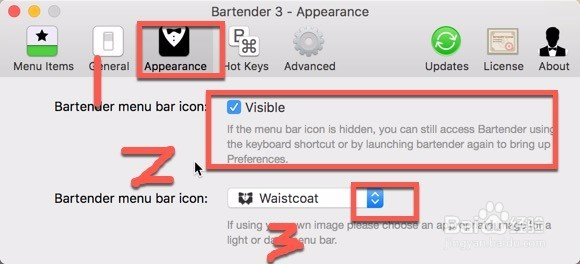
7、设置快捷键,点击hot key,然后在对应的选项里填入自己喜欢的按键就可以了。这是为了快速隐藏菜单栏设置的,当然你也可以直接点击菜单栏上面的
bartender3它会临时隐藏所有的菜单栏图标,松开鼠标指针后会自动恢复原来的选项。

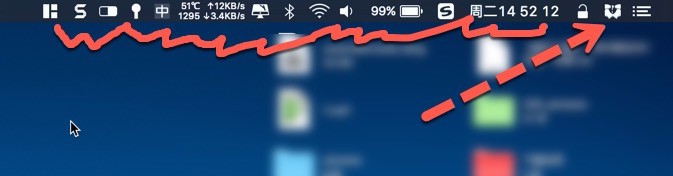
声明:本网站引用、摘录或转载内容仅供网站访问者交流或参考,不代表本站立场,如存在版权或非法内容,请联系站长删除,联系邮箱:site.kefu@qq.com。
阅读量:60
阅读量:189
阅读量:117
阅读量:178
阅读量:46